Comment encre un personnage comique dans Adobe Illustrator
la bande dessinée désencrage peut être amusant, frustrant, ou un mélange de chacun. Travailler dans le vecteur présente des avantages supplémentaires, de ne pas avoir à se soucier de la résolution d'être en mesure de changer le poids d'art en ligne avec le clic d'un bouton. Nous examinerons quelques différentes façons dont vous pouvez encre un personnage de bande dessinée avec Adobe Illustrator.
En utilisant différents profils de largeur dans le panneau de course que nous pouvons donner notre art en ligne un poids de ligne variée. En utilisant le pinceau Art, Motif pinceau et Scatter Pinceau nous pouvons faire des éléments de conception détaillée en un seul coup.
Si vous faites une bande dessinée, les chances sont que vous allez passer beaucoup d'encrage de temps. Dans ce tutoriel, nous allons rendre le processus plus facile, plus rapide, et nous espérons beaucoup plus amusant aussi.
1. Préparer le croquis
J'ai commencé par faire un croquis d'une sorte de caractère Peter Pan. J'ouvre un nouveau document dans Adobe Illustrator et importer le dessin en allant dans Fichier> Place.
Dans le panneau de couche I double cliquez sur la couche actuelle. Je nomme la couche d'esquisse et cochez la case modèle. Cela me permettra de passer en mode Plan, Commande-Y. avec l'esquisse encore visible. Je trouve qu'il est utile de le faire de temps en temps tout au long du processus.
Je dessine un coup le long du visage du personnage, et commencer à déterminer un regard pour la brosse d'art de la ligne principale. Il y a beaucoup de brosses par défaut dans Illustrator à choisir. Je recommande d'aller au panneau Brosses et en appuyant sur l'icône dans le coin inférieur gauche qui ouvre le menu des bibliothèques brosse. De là, vous pouvez choisir Artistique> Artistic_Ink pour obtenir quelques bons choix.
Vous pouvez également créer votre propre pinceau d'art en ligne personnalisé! Je vais utiliser celui que je fait dans un tutoriel plus tôt dans cette série. Je l'ai mis à 2 pt dans le panneau Contour et choisissez le profil Largeur 5 dans le menu déroulant dans le même panneau.
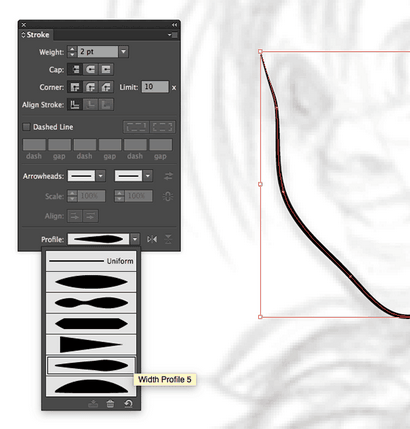
2. Créez une feuille Art Pinceau
Le personnage aura un collier en feuilles. Au lieu de dessiner chaque feuille individuelle à la main, nous allons créer un pinceau art avec lequel nous pouvons créer une feuille en un seul coup.
En utilisant la même pinceau que dans l'étape précédente, je commence à dessiner un dessin de la feuille. Brosses d'art utilisent un design spécifique qui obtient étiré dans la longueur et la forme d'un coup de pinceau.
En gardant cela à l'esprit, je fais la feuille un peu plus rond que je veux que le résultat final, afin que je puisse les attirer dans la forme que je veux.
Rappelez-vous d'inclure un fond blanc pour la feuille, les feuilles se chevauchent les uns les autres! Bien à vous oublié cela et dû refaire deux ou trois étapes.
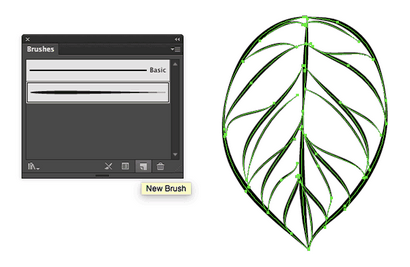
Quand je suis satisfait de l'apparence, le groupe I les courses, le glisser-déposer le groupe dans le panneau Brosses et sélectionnez Art Pinceau dans le menu qui apparaît. Sinon, vous pouvez appuyer sur le bouton Nouvelle brosse en bas du menu Brosses.
Vous pouvez voir la nouvelle brosse dans le panneau Brosses comme une miniature de course. Comme je l'essayer, après le croquis, je pense qu'il est pas tout à fait la forme feuillu que je recherchais.
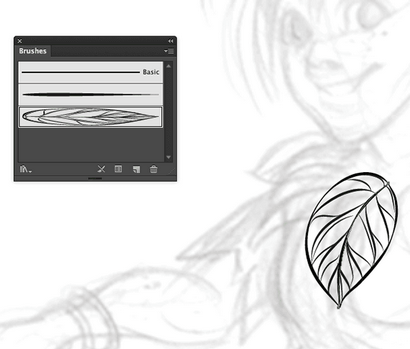
Nous pouvons régler cela en allant à la partie inférieure du panneau de course, où les WidthProfiles sont. Le premier fait le travail parfaitement!
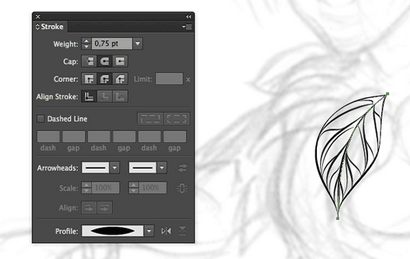
Maintenant, nous pouvons commencer à ajouter dans toutes les feuilles du collier. Déplacer les feuilles au-dessus ou en dessous de l'autre avec RMB> Réorganiser> Avancer. ou RMB> Réorganiser> Reculer.
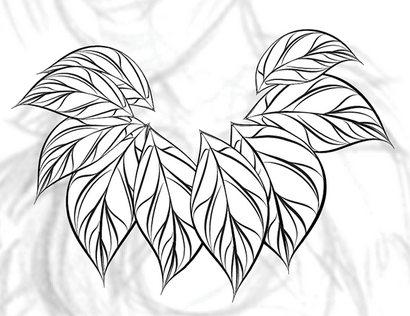
3. Créer un motif de fourrure brosse
Le prochain motif répétitif dans notre dessin est la fourrure sur les bottes de la fée. Pour cela, je commence à tracer une ligne de coups de fourrure comme avec ma ligne personnalisée brosse d'art d'avant.
Quand j'ai une bonne variation va, je groupe tous les coups ensemble, appuyez sur Nouvelle brosse. Sélectionnez le motif Pinceau et OK.
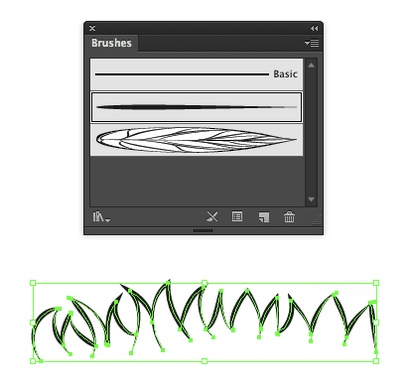
Essayez la brosse à fourrure un peu pour voir si elle répète bien ou si vous avez besoin de faire quelques corrections. Essayez de faire des motifs ondulés pour voir comment il écrasements et étirements.
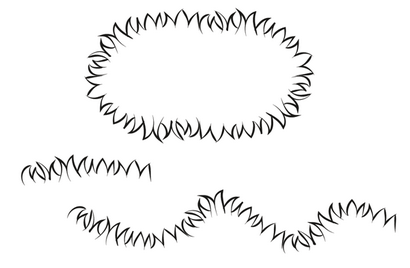
Lorsque vous êtes satisfait de la brosse de fourrure, il est temps de l'appliquer aux bottes. Cela peut prendre quelques coups avant d'obtenir le flux que vous voulez de la brosse, mais là encore il est une question de secondes par rapport à combien de temps il faudrait pour rendre chaque coup la main.
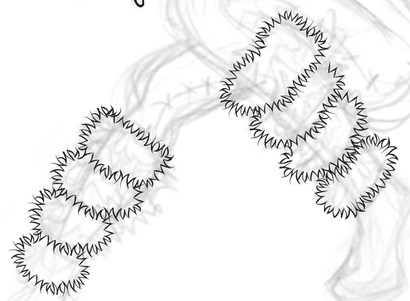
Maintenant que les éléments récurrents de notre image ont été pris en charge, il est temps de passer à l'art de la ligne restante. J'utilise mon précédent brosse d'art en ligne et dessine à grands traits.
Il pourrait aider à effectuer un zoom arrière un peu si vous éprouvez des difficultés à obtenir des lignes et des courbes lisses. Vous pouvez également utiliser l'outil Plume. Outil Ellipse et d'autres pour créer les chemins, et simplement appliquer les coups de pinceau après aussi.
En ce moment, je ne me soucie pas de lignes se croisant les uns les autres. Je me concentre sur le flux des lignes, et je le nettoyer après que je suis fait.
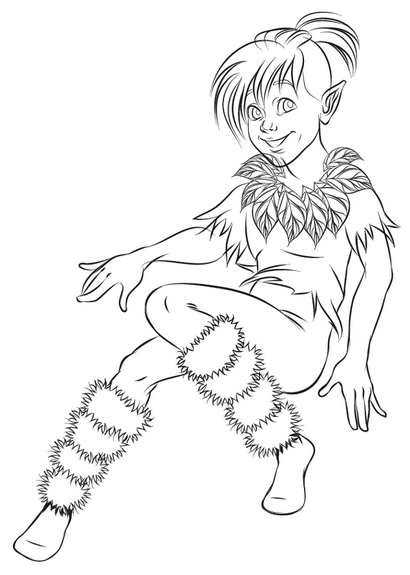
4. Faire des motifs répétitifs avec lignes pointillées
Pour les coutures sur le pantalon et des chaussures que je dessine les lignes avec l'outil Plume. puis vérifiez Dashed ligne dans le panneau de course.
J'utilise ici la valeur par défaut brosse de base à partir du panneau brosse, avec un poids de 1 pt. Le réglage par défaut pour le tableau de bord est de 12 pt. mais je veux quelque chose de plus petit, donc je vais avec 4 pt.
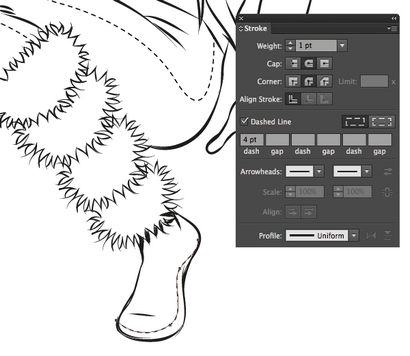
Pour la partie rasée de la tête du personnage que j'utilise la même technique, mais au lieu d'utiliser la brosse de base que j'utilise la ligne personnalisée brosse art. Je mets le poids à 0,25 pt et le tableau de bord à 3 pt. et commencer à dessiner les lignes.
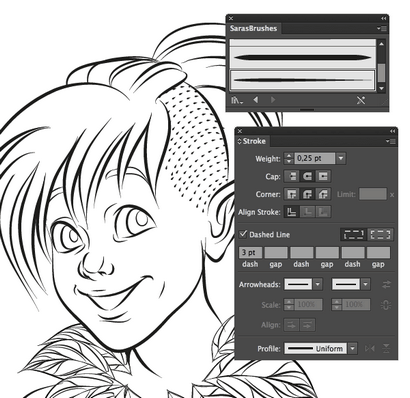
5. Créer un Freckles Scatter Brush
Pour les taches de rousseur que je fais tout simplement une forme de cercle noir, appuyez sur Nouveau Pinceau et sélectionnez Scatter Brush. De là, je suis présenté avec une gamme d'options sur la façon de modifier la diffusion.
Je choisis au hasard dans le menu déroulant de toutes les options (sauf rotation. Qui n'a aucun effet visible dans ce cas) et commencer à tester la brosse jusqu'à ce que je ce que je veux.
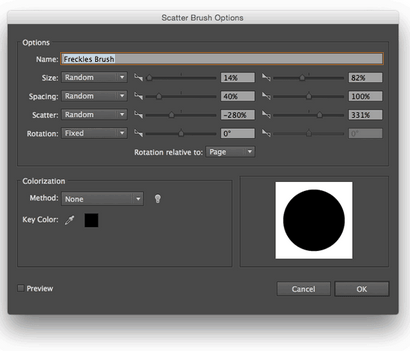
Ceci est un moyen rapide d'ajouter des taches de rousseur à un personnage, mais la même technique peut être utilisée pour faire quoi que ce soit des plages de sable à ciel étoilé: tout ce que vous pouvez penser qui doit être dispersé d'une manière non planifiée.
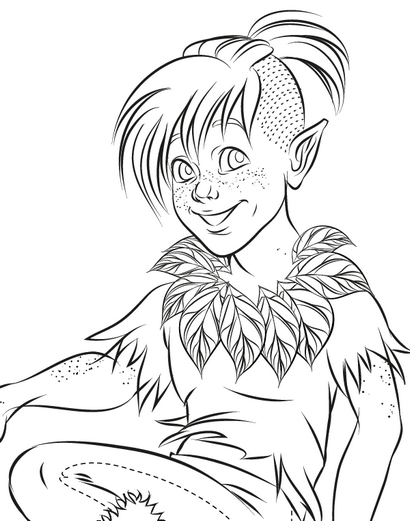
6. touche finale
Nous sommes finalement obtenir un peu d'un aperçu de ce caractère, et je pense qu'il est temps de nettoyer l'art en ligne. Sélectionnez les traits d'art de la ligne que vous souhaitez corriger et de les étendre en allant à l'objet> agrandir apparence.
Maintenant, allez dans le panneau Pathfinder et appuyez sur Diviser. Cela permet de réduire tous les chemins se croisent, maintenant vous pouvez supprimer les traits indésirables en les sélectionnant avec le direct et en appuyant sur Supprimer outil Sélection ou Backspace.
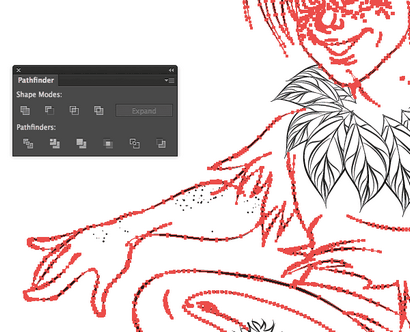
Rendons les yeux un peu plus. Je tiens à rendre le haut de l'iris plus foncés, donc je fais une forme de croissant de lune noir avec l'outil Plume. J'ajoute quelques coups répéter en dessous avec la brosse d'art en ligne personnalisé pour faire une sorte de dégradé à la partie plus légère au fond de l'œil.
Le point culminant de l'œil sera une forme ovale au milieu. La dernière étape consiste à créer un peu de détails dans l'iris en faisant de petits coups dessinés à la main avec l'outil Paintbrush.

Il ne faut pas oublier d'ajouter quelques cils aussi! Utilisez la brosse d'art en ligne avec le profil Largeur 4 à partir du panneau de course pour obtenir quelques belles cils effilées.
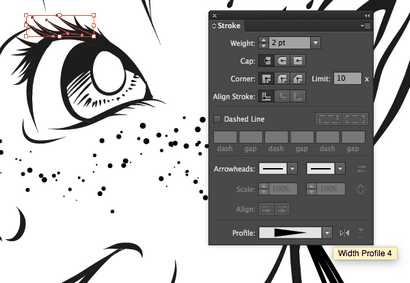
Temps pour effectuer un zoom arrière un peu et jeter un oeil à ce que nous avons fait jusqu'à présent. Prenez le temps de corriger les erreurs et les choses que vous avez manqué. Par exemple, je ne suis pas satisfait de la façon dont je l'avais fait les jambes, donc je pris le temps de les raccourcir un peu et changer l'angle d'un des pieds.
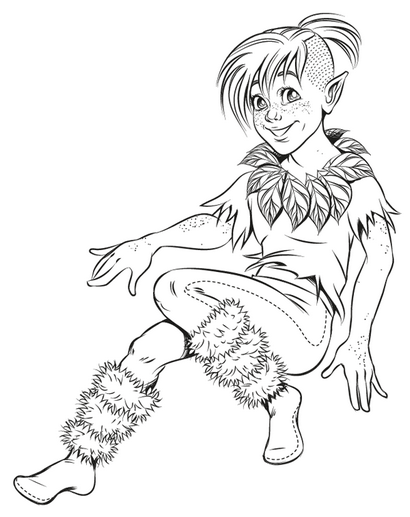
7. Ajouter un élément final avec une brosse Art Wing
Je sens le personnage est un peu défaut en ce moment, et je veux en faire un personnage de fée à la place. Pour obtenir une mise en page de base rapide pour les ailes, allez dans le panneau Symboles et cliquez sur l'icône en bas à gauche pour ouvrir les symboles Menu Bibliothèques. De là, allez à la nature. sélectionnez le symbole papillon, et faites-le glisser sur sur le plan de travail.
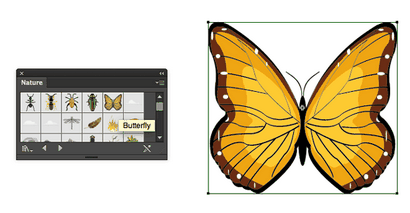
Cliquez droit sur le papillon et sélectionnez Pause Lien vers le symbole.
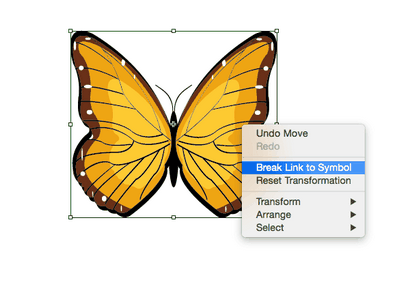
Sélectionnez le blanc comme couleur de remplissage et noir comme la couleur du contour. Avec l'outil de sélection directe. sélectionnez la forme du rectangle entourant le papillon, et le supprimer.
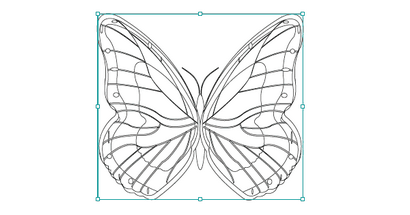
Créez votre propre forme de rectangle sur le dessus, en vous assurant une ligne est aligné verticalement au centre du papillon. Ayant à la fois le papillon et le rectangle sélectionné, allez dans le panneau Pathfinder et sélectionnez Rogner.
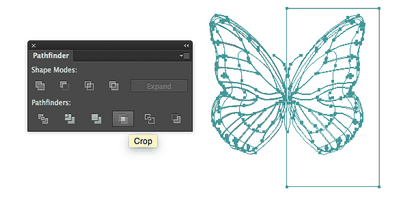
Le papillon est maintenant divisé en deux. Supprimez toutes les pièces restantes jusqu'à ce que tout vous reste est une seule aile.
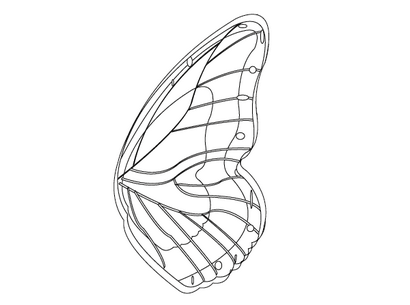
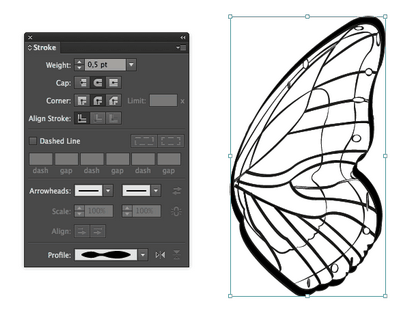
Pour faire apparaître le caractère devant les ailes, nous devons créer un fond blanc pour elle. Sélectionnez tout, copier avec commande C. puis coller dans une nouvelle couche. Définir à la fois de remplissage et couleur de trait au blanc, puis aller à l'objet> agrandir apparence.
Avec tout toujours sélectionné, aller à l'objet> Chemin> Décalage. ensemble Offset à 0,25 mm. Joint au tour. et appuyez sur OK.
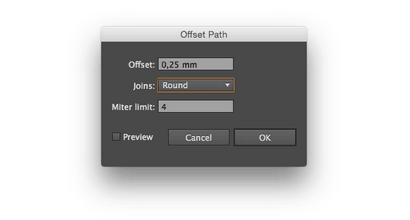
Set Remplir la couleur au noir, et vous devriez vous retrouver avec une silhouette ressemblant à l'image ci-dessous. Nommez ce calque Fond blanc et le placer au fond, sous toutes les couches avec l'art de caractère sur eux.
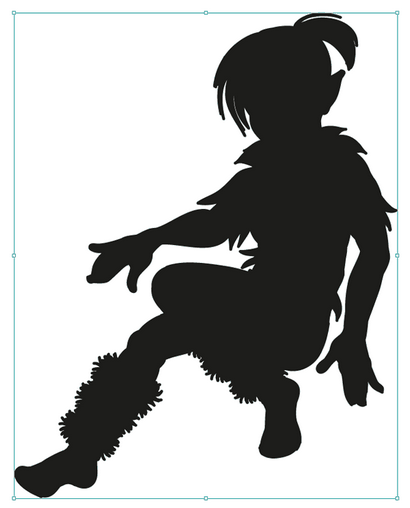
Maintenant, créez une nouvelle couche appelée ailes et le placer sous la couche de fond blanc. Sur cette couche, dessiner une des ailes pour la fée avec les ailes Art Brush nous avons créé.
Si vous changez rien et cliquez sur OK. Illustrator vous demandera si vous voulez appliquer ces modifications à l'œuvre en cours. Sélectionnez Strokes partir et revenir attirer l'autre aile.
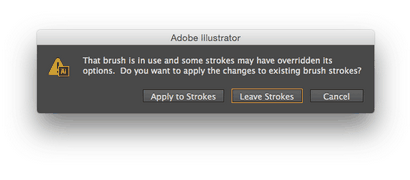

Le travail impressionnant, vous avez terminé!
Adobe Illustrator propose un large éventail de façons d'utiliser les brosses. Ceux-ci sont très utiles lors de l'encrage, en particulier dans la bande dessinée où de nombreux éléments seront tout au long de l'histoire répétaient.
En faisant des brosses répéter, nous pouvons réduire les heures de travail un peu, et puisque ce vecteur est que nous pouvons facilement faire plus ou moins épais le poids de la ligne avec le clic d'un bouton.
J'espère que ce tutoriel vous a aidé à venir avec vos propres ressources pour vos pinceaux bandes dessinées ou des illustrations d'encre, et que vous aurez beaucoup de plaisir encrer.